در این مقاله قصد داریم در مورد نحوه نصب IBSng در VMware بواسطه یک ایزو صحبت کنیم. ایزوی که ما قصد داریم از آن استفاده کنیم تمامی پیش نیاز ها را بر آورده می کند و نیاز به مورد اضافه ای ندارد. این ایزو یک ورژن دبیان به همراه IBSng است که در ادامه لینک دانلود آن نیز قرار داده شده است.
IBSng چیست ؟
IBSng یک نرم افزار مدیریت حسابداری است که برای توسعه، مدیریت، تجزیه و تحلیل و کنترل شبکه ها، اینترنت، LAN، VOIP و اینترانت توسعه یافته است. وظیفه اصلی IBSng در شبکه مدیریت و کنترل شبکه و محدودیت های شبکه و برنامه است. همچنین بخش حسابداری نیز تحت کنترل IBSng میباشد. ibsng امور مالی ، صورتحساب LAN، بی سیم، ADSL، VoIP و سرویس های SMS را به صورت یکپارچه کنترل می کند. لازم به ذکر است سازنده این نرم افزار، شرکت پارس پویش است.
ویژگی های منحصر به فرد این نرم افزار مدیران را قادر می سازد تا استراتژی های مدیریتی خود را به بهترین شکل ممکن پیاده سازی کنند. آنها همیشه می توانند به طور کامل از پهنای باند خود استفاده کنند و همه مشتریان را با ویژگی های مدیریتی نرم افزار IBSng Bandwidth Manager راضی نگه دارند. ویژگی های خاص و هیجان انگیز IBSng به طور ویژه برای ISP های مجازی طراحی و پیاده سازی شده است تا به مدیران کمک کند تا خدماتی را به نمایندگان فروش خود ارائه دهند و آنها را همانطور که می خواهند مدیریت کنند.
آموزش نصب
ابتدا ایزو IBSng را دانلود بفرمایید. سپس وارد VMware شوید و فایل ایزو را در VMware آپلود کنید. سرور مجازی جدیدی با ایزوی IBSng ایجاد کنید و نوع کارت شبکه را بر روی intel e1000 تنظیم کنید. سرور مجازی را روشن کنید و سپس در ادامه مراحل با ما همراه باشید.
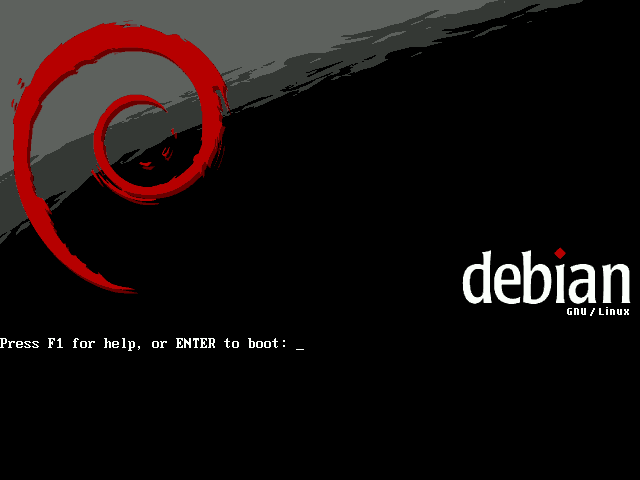
در اولین مرحله پس از روشن کردن سرور مجازی، صفحه بوت توزیع دبیان را مشاهده خواهید کرد. این ایزو یک توزیع دبیان به همراه IBSng است. در این مرحله نیاز به انجام کاری نیست و خود سیستم شما را وارد نصب کننده خواهد کرد.
تنظیم آیپی IBSng
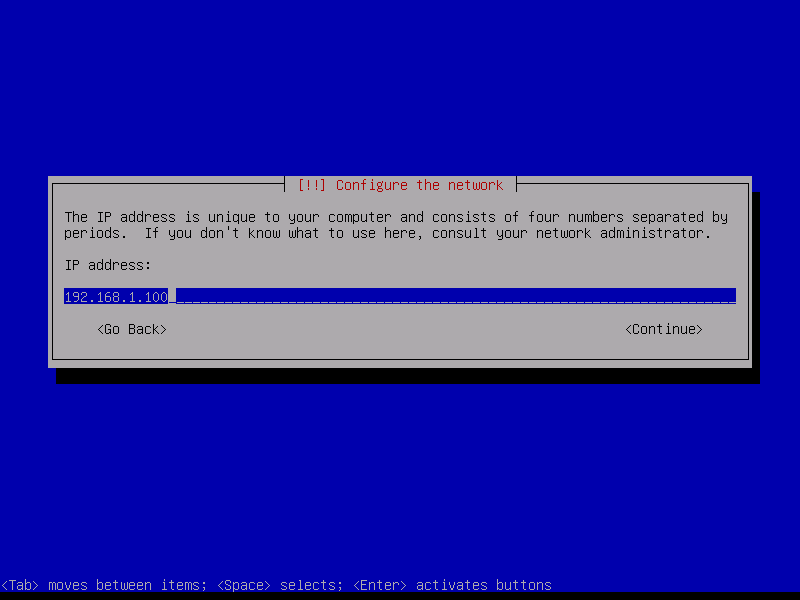
در مرحله دوم، آیپی ای که قصد دارید بر روی IBSng تنظیم کنید وارد کنید. سابنت مسک در مرحله بعد پرسیده می شود و در این مرحله نیاز به وارد کردن آن نیست. صرفا آیپی موردنظر خود را وارد کنید و با دکمه TAB صفحه کلید، بر روی دکمه Continue بروید و اینتر بزنید.
تنظیم subnet mask
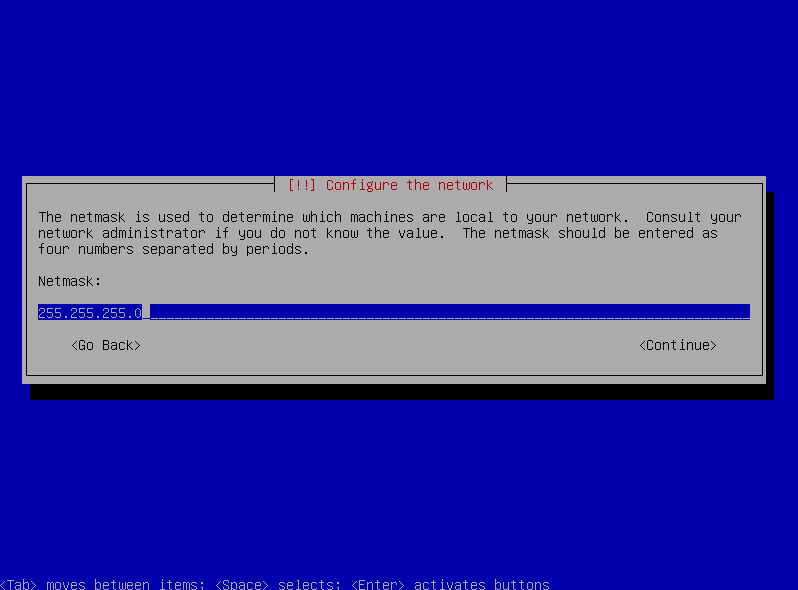
سابنت مسک آیپی خود را در این مرحله وارد کنید. سپس وارد مرحله بعد شوید.
تنظیم Gateway
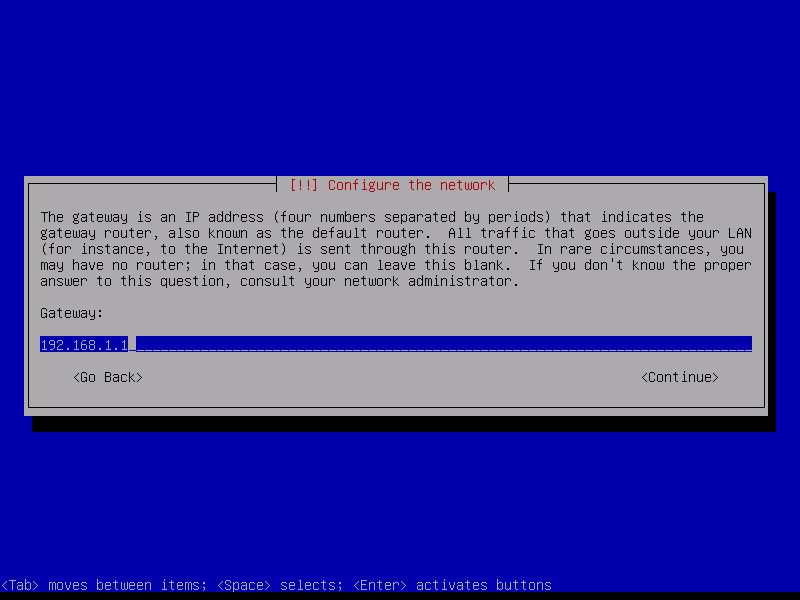
در این مرحله گیت وی آیپی خود را وارد کنید.
کانفیگ Name servers
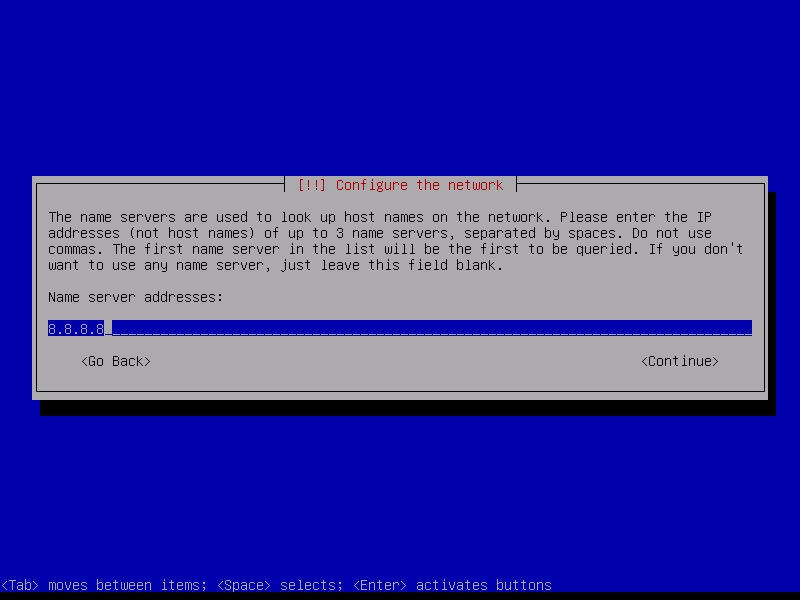
این مرحله مربوط به تنظیم نیم سرور ها است. نیم سرور ها در اینجا حکم DNS سرور ها را دارند. برای این مرحله می توانید از آیپی های ۸.۸.۸.۸ ، ۴.۲.۲.۴ و یا ۸.۸.۴.۴ استفاده کنید. نیم سرور های دوم و سوم را با کاراکتر فاصله از هم جدا کنید و از کاما ( ، ) استفاده نکنید و بیش از ۳ نیم سرور نیز وارد نکنید.
هاست نیم
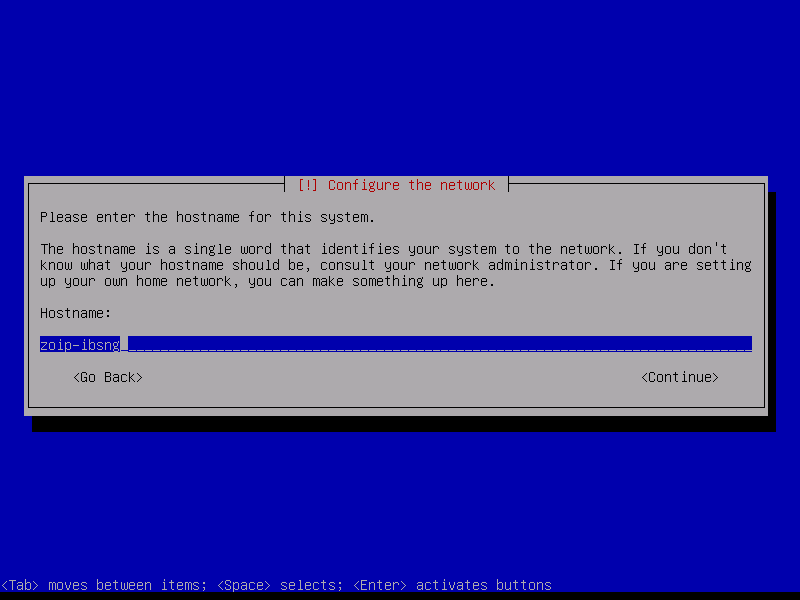
هاست نیمی برای سرور در این مرحله وارد کنید و به مرحله بعد بروید.
تنظیم Domain Name
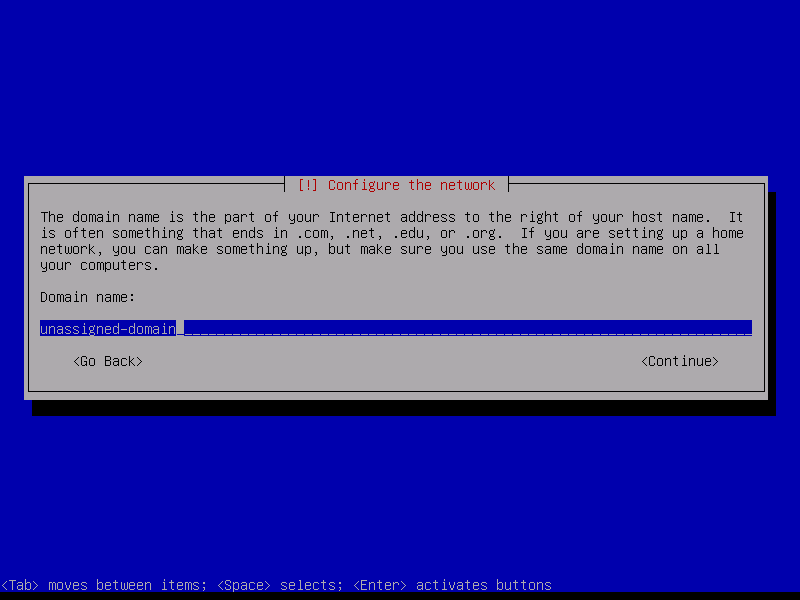
در این مرحله میبایستی دامین نیم را وارد کنید. این مرحله الزامی نمی باشد و می توانید بدون وارد کردن چیزی بر روی دکمه Continue کلیک کنید.
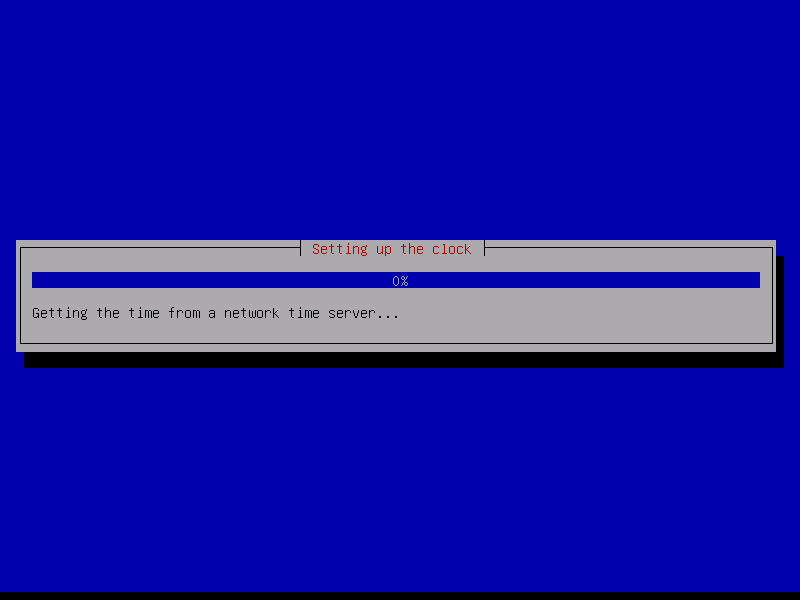
پس از انجام تنظیمات، IBSng وارد مراحل نصب خودش می شود و دیگر نیازی به انجام کاری از سمت ما نیست. پس از این مرحله چند مرحله کوچک دیگر نیز وجود دارد که نیاز به دخالت ما دارد. در ادامه همراه ما باشید.
پارتیشن بندی
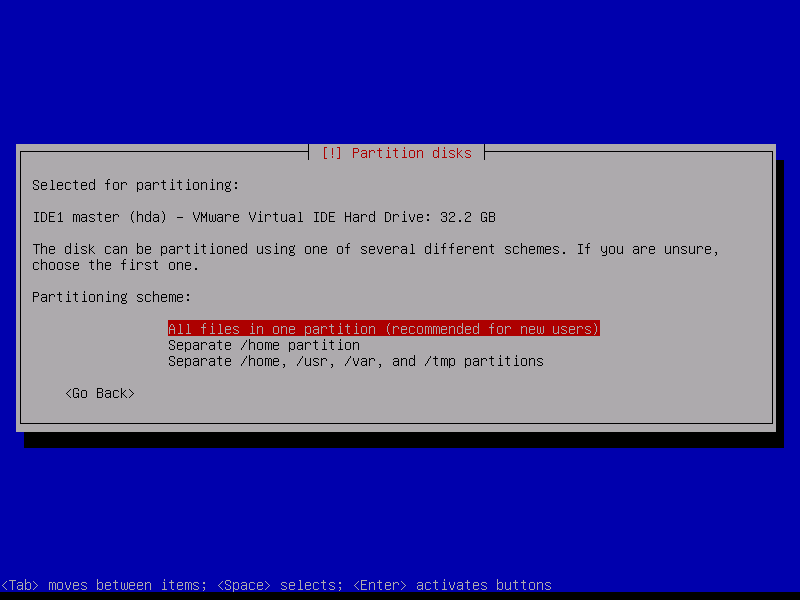
در این مرحله میبایستی پارتیشن بندی هارد را کانفیگ کنید. گزینه اول برای مواقعی که نیاز به پارتیشن بندی خاصی ندارید پیشنهاد می شود. در غیر این صورت گزینه های دوم و یا سوم را انتخاب کنید و بر روی گزینه مورد نظر خود اینتر بزنید. لازم به ذکر است با کلید های جهت نما می توانید بین آیتم ها جابه جا شوید.
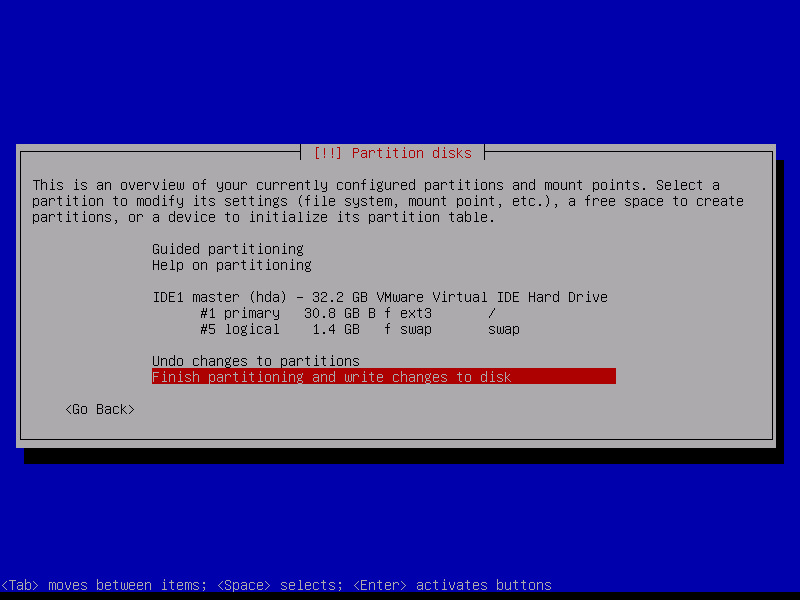
برای تایید پارتیشن بندی ها، بر روی گزینه Finish … اینتر بزنید. در صورتی که از تنظیمات ناراضی هستید و یا مشکلی مشاهده می کنید بر روی گزینه Undo … کلیک کنید. با کلیک بر روی گزینه پارتیشن بندی لغو می شود اما امکان دارد مشکلی در پارتیشن بندی مجدد وجود داشته باشد به همین دلیل پیشنهاد می شود پارتیشن بندی را در مرحله قبلی بصورت صحیح انتخاب کنید تا در این مرحله مشکلی وجود نداشته باشد. پس از تایید گزینه Finish … یکسری فرایند های دیگر نیز انجام می شود و شما را وارد مرحله بعدی می کند.
تنظیم پسوورد روت
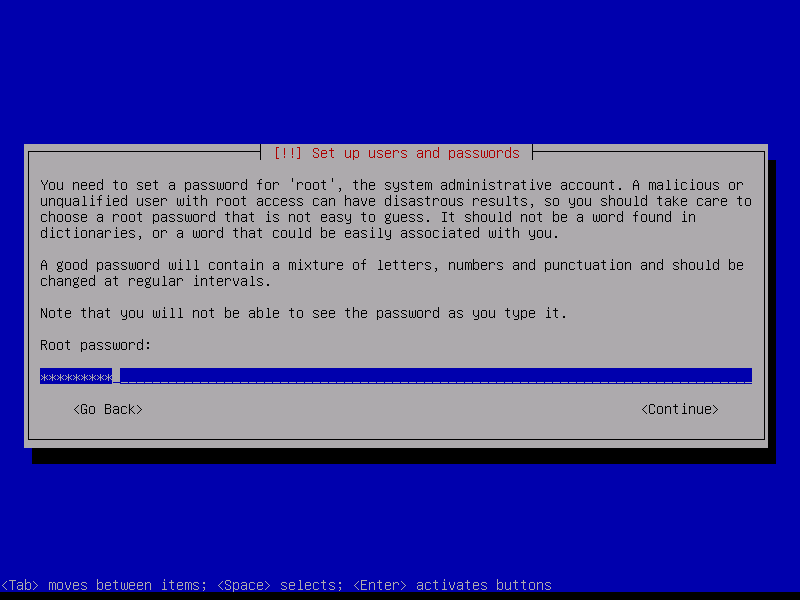
پسوورد مورد نظر خود برای IBSng را وارد کنید. لازم به ذکر است این پسوورد صرفا برای لینوکس تنظیم می شود و در مواقعی مثل ssh زدن مورد نیاز است. پسوورد مدیریت تحت وب IBSng از جای دیگری میبایستی تنظیم شود که پس از اتمام مراحل نصب به توضیح آن خواهیم پرداخت. پس از تایید پسوورد، مجددا میبایستی پسوورد خود را تایپ کنید و آن را تایید کنید. سپس یکسری مراحل توسط IBSng جلو میرود و سیستم عامل ریبوت می شود. در نهایت دبیان برای شما بالا می آید. بعد از ریبوت، نصب IBSng تکمیل شده و صرفا نیاز به تنظیم پسوورد می باشد.
تغییر پسوورد مدیریت IBSng
برای تغییر پسوورد پیشفرض IBSng که در محیط تحت وب مدیریت استفاده می شود، باید بصورت زیر عمل کنید. ابتدا به دایرکتوری زیر بروید و سپس در ادامه با ما همراه باشید.
cd /usr/local/IBSng/scriptsپسوورد از ورود به این دایرکتوی، کد زیر را اجرا بفرمایید تا اسکریپت پایتونی IBSng اجرا شود.
./setup.py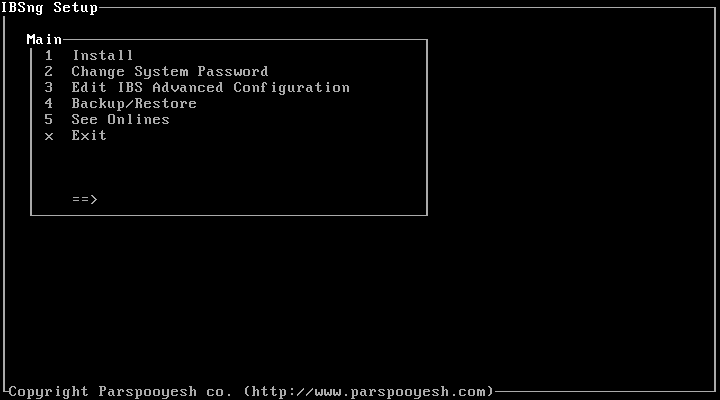
عدد ۲ را پس از اجرای اسکریپت وارد کنید. سپس پسوورد جدید خود را وارد کنید و اینتر بزنید. در پسوورد خود صرفا از عدد و الفبای انگلیسی استفاده کنید و از کاراکتر های خاص مانند # ، & یا * استفاده نکنید. در صورت استفاده امکان دارد به مشکل بر بخورید.
پس از کانفیگ پسوورد مدیریت، با استفاده از url زیر وارد مدیریت تحت وب ادمین شوید. به جای x.x.x.x آیپی سرور خود را بنویسید.
http://x.x.x.x/IBSng/admin/برای ورود به بخش کلاینت نیز از url زیر استفاده بفرمایید.
http://x.x.x.x/IBSng/user/در بخش ادمین یوزرنیم پیشفرض system میباشد و پسوورد، پسووردی که در مرحله قبل کانفیگ کردید می باشد.
امیدواریم از این آموزش استفاده لازم را برده باشید.







